Одна из функций тренда заключается в отображении зависимостей величин от времени, например, в виде кривых. Виджет Тренд может содержать неограниченное количество областей отображения кривых, при этом для всех кривых на экран также могут быть выведены собственные шкалы и легенды. Отображение значений величин возможно не только в виде зависимостей величин от времени, но и виде зависимостей величин от величин. Тренды могут отображаться в линейном или в логарифмическом масштабе. Тренды предназначены для визуализации изменений значений точек данных в определенный период времени или для соотнесения различных значений точек данных друг с другом. Например, тренд может использоваться для контроля за изменением температуры во времени или для отслеживания зависимости температуры от давления.
 ПРИМЕЧАНИЕ
ПРИМЕЧАНИЕ
При переключении между узлами резервированной системы возможны разрывы в отображаемых кривых. При возникновении подобного эффекта требуется проведение обновлений (refresh) соответствующих трендов. При наличии большого количества трендов одновременное обновление всех трендов приводит к значительному увеличению нагрузки на систему. В этой связи в состав проектов рекомендуется включать отдельные дополнительные шаги, посвященные обновлению трендов.
Далее в данном разделе приведена пошаговая инструкция создания тренда и представлено описание доступных вкладок:
Процесс создания тренда на редактируемой панели может быть вызван при помощи панели меню: «Объекты» -> «Дополнительные объекты» -> «Тренд». Также процесс создания тренда может быть вызван щелчком левой кнопки мыши по пиктограмме «Тренд» в меню пиктограмм. Редактор тренда включает в себя семь вкладок:
| Вкладка | Назначение |
| Кривая — Общее | Общие настройки кривой тренда, элемента точки данных, имени кривой, цвета, типа кривой. |
| Кривая — Легенда | Настройки, относящиеся к отображению значений в легенде, формат значений, отображение значений за пределами тренда. |
| Кривая — Сетка | Настройки линий сетки тренда. |
| Кривая — Шкала | Настройки шкал кривой. |
| Общее | Настройки временного диапазона, легенды и панели инструментов тренда. |
| Область отображения | Добавление областей отображения и настройки для шкалы времени. |
| Опции | Настройки действий при достижении кривой границы области отображения. |
Наиболее важными компонентами и функциям тренда являются:
В нижеприведенном примере представлен процесс создания тренда.
- В редакторе GEDI системы «КАСКАД Цифра» щелкните левой кнопкой мыши по пиктограмме тренда
.
- Визуально выберите в рабочей области панели точку, в которой будет находиться один из углов тренда, и переместите курсор мыши в данную точку. Нажмите и удерживайте нажатой левую кнопку мыши. Визуально выберите в рабочей области панели точку, в которой будет находиться противоположный угол тренда, и, удерживая нажатой левую кнопку мыши, переместите курсор мыши в данную точку. Отпустите кнопку мыши для продолжения создания тренда.
- Откроется редактор трендов и панель для указания типа тренда и ориентации тренда.
Рисунок: Панель для указания типа тренда
- Выберите тип тренда «Величина от времени», горизонтальную ориентацию, проверьте, что флажок «Логарифмический масштаб» снят, и нажмите кнопку «ОК«.
Рисунок: Пример тренда «Величина от времени»

Рисунок: Пример тренда «Величина от величины»

 ПРИМЕЧАНИЕ
ПРИМЕЧАНИЕ
Для осей X и Y могут быть использованы логарифмические шкалы.
- В качестве источника данных укажите точку данных, например, ExampleDP_Arg1 (или $-параметр. Для тренда «Величина от величины» необходимо указать две точки данных).
Вкладка «Кривая — Общее»
На вкладке «Общее» определяются свойства кривой (цвет, стиль, имя, подключенный элемент точки данных и др.).
- На вкладке «Общее» введите имя кривой. Имя должно быть уникальным и должно соответствовать одной кривой. Для применения введенного имени кривой нажмите клавишу Ввод (Enter). Новое имя кривой отображается в выпадающем списке на вкладке «Кривая» после закрытия и повторного открытия редактора трендов.
- Для кривой укажите «Имя в легенде». Данное имя будет являться идентификатором кривой в легенде тренда.
Рисунок: Тренд — вкладка «Кривая — Общее»
Тип кривой
Данный выпадающий список предназначен для выбора типа кривой: Точки (отдельные точки), Линейный (точки, соединенные отрезками) и Ступени (точки, соединенные ступенчато).
Тип точек
Дополнительно может быть выбран формат (тип) точек, отображаемых на кривой. Для выбора доступны следующие типы:
- Прямоугольник
- x
- +
- *
- O
- Треугольник
- O с заливкой
- Треугольник с заливкой
Заливка
Область, ограничиваемая кривой, может быть залита цветом линии. Данная область может определяться относительно линии, перпендикулярной оси значений и отстоящей от 0 по оси значений на Опорное значение заливки.
Опорное значение заливки
Опорное значение (по оси значений), относительно которого будет определяться область, ограничиваемая кривой и подлежащая заливке.
Рисунок: Пример кривой с типом точек «О» и заливкой относительно опорного значения 25

Цвет линии
При нажатии данной кнопки открывается панель выбора цвета кривой в тренде.
 ПРИМЕЧАНИЕ
ПРИМЕЧАНИЕ
Динамические цвета не могут отображаться в пределах виджета тренда и в этой связи не должны использоваться в трендах!
Тип линии
При нажатии данной кнопки открывается панель выбора типа линии. Для выбора доступны следующие стили линии:
___________________
_ _ _ _ _ _ _ _ _ _ _ _
. . . . . . . . . . . . . . . . .
— . — . — . — . — . — . — . — . —
— .. — .. — .. — .. — .. — .. — ..
Панель позволяет задать ширину линии, а также тип «Соединения» и тип «Окончания» линии.
Соединение
- Угол
- Скругленное
- Фаска
Окончание
- Плоское
- Скругленное
- Прямоугольное
Кнопки:
Добавить
Добавление дополнительных кривых в область отображения для отображения в тренде значений других элементов точек данных. В пределах области могут быть отображены до 16 кривых.
Удалить
Удаление кривой, выбранной в выпадающем списке.
Вкладка «Кривая — Легенда»
Вкладка «Легенда» предназначена для управления отображением значений в легенде.
- Щелкните левой кнопкой мыши по вкладке «Легенда«
Рисунок: Тренд — вкладка «Кривая — Легенда»
- Выберите опцию «Выводить значение» для отображения текущего значения элемента точки данных в легенде тренда.
- При необходимости изменения в легенде формата отображения значения по оси Х снимите флажок «Автоформат Х«.
- Для значения, которое будет отображаться в легенде, задайте количество знаков до запятой и количество знаков после запятой. Введите 3 и 3.
- Выберите пункты «Дата» и «мсек» для отображения в легенде даты и миллисекунд.
- Аналогичные настройки могут быть выполнены в отношении формата значения по оси Y («Автоформат Y«), если в качестве типа кривой был выбран тип «Величина от величины».
 ПРИМЕЧАНИЕ
ПРИМЕЧАНИЕ
Тренд отображает автономные (offline) значения.
Вывод значений в текстовые объекты
Данные поля предназначены для указания имен графических объектов, например, текстовых полей за пределами тренда для альтернативного вывода в них текущего значения и текущего времени/значения на кривой. Данная опция может также использоваться совместно с легендой. Также как и в легенде, в данных объектах всегда отображается последнее значение по соответствующей оси.
Объект значен. Х
Введите в данном поле имя текстового объекта, в котором должно отображаться текущее значение.
Объект значен. Y
Введите в данном поле имя текстового объекта, в котором должно отображаться время/текущее значение.
Рисунок: Вывод значений в текстовые объекты

Вкладка «Кривая — Сетка»
Вкладка «Сетка» предназначена для задания шага и количества линий сетки, которые должны отображаться выше или ниже заданного опорного значения. (Для отображения сетки на тренде, кроме настроек на данной вкладке, на вкладке «Общее» необходимо установить флажок «Показать сетку».)
- Щелкните левой кнопкой мыши по вкладке «Сетка«.
Рисунок: Тренд — вкладка «Сетка»
- Установите флажок «Сетка Y«.
- Введите в поля значения согласно рисунку выше.
Опорное значение
При помощи опорного значения определяется линия по оси Y, от которой (линии) производится построение сетки. Если, например, опорное значение равно 100, и для области над опорным значением было задано 5 линий сетки с шагом 20, то горизонтальные линии сетки будут отображены на значениях 120, 140, 160, 180 и 200 Y-оси тренда.
Необходимо обратить внимание на то, что опорное значение должно быть больше 0, если в качестве типа тренда были выбраны тип «величина от времени», горизонтальное расположение и логарифмический масштаб.
Шаг над опорным значением
Определяет шаг между линиями сетки над опорным значением.
Шаг под опорным значением
Определяет шаг между линиями сетки под опорным значением.
Количество линий
Определяет количество линий сетки, которые отображаются над/под опорным значением с заданными выше шагами.
Линии сетки привязаны к осям X и Y. То есть сетка привязана не к окну тренда, а автоматически масштабируется при масштабировании тренда по осям X и Y.
Элементы управления под флажком «Сетка X» предусмотрена для выполнения аналогичных настроек для оси X.
Вкладка «Кривая — Шкала»
Вкладка «Шкала» предназначена для настройки шкал тренда.
- Щелкните левой кнопкой мыши по вкладке «Шкала«.
Рисунок: Тренд — вкладка «Кривая — Шкала»
- В выпадающем списке «Положение» выберите опцию «Слева» . То есть шкала будет отображаться в левой части окна тренда. Шкала также может отображаться Справа или быть скрыта (опция «Нет«).
- Установите флажки «Автоформат» и «Автомасштаб«. При установке флажка «Автоформат» значения будут форматироваться автоматически.
 ПРИМЕЧАНИЕ
ПРИМЕЧАНИЕ
Для осей X и Y могут быть использованы логарифмические шкалы.
Если для тренда типа «Величина от времени» с горизонтальным расположением и логарифмическим масштабом не установлен флажок «Автоформат», то для шкалы по оси Y должен быть задан экспоненциальный формат. При этом может быть изменено только количество знаков после запятой. Обратите внимание на то, что для тренда в логарифмическом масштабе минимальное и максимальное значения кривой должны быть больше 0.
Автомасштаб Мин. Макс.: данные поля предназначены для задания максимального и минимального значений по оси Y.
Вкладка «Общее»
Данная вкладка предназначена для задания общих настроек тренда.
- Щелкните левой кнопкой мыши по вкладке «Общее«.
Рисунок: Тренд — вкладка «Общее»
Ориентация
Определяет направление отображения кривой (слева направо (Горизонтально) или сверху вниз (Вертикально)).
Отображать временной диапазон
Элементы управления в данной области предназначены для задания временного диапазона, который по умолчанию будет отображаться по оси Y после открытия тренда. На экран могут быть выведены не более 999 дней. В дальнейшем временной диапазон может быть изменен путем масштабирования (при помощи колеса мыши).
 ВНИМАНИЕ
ВНИМАНИЕ
В том случае, если часы (дни, минуты или секунды) не должны отображаться, то в соответствующее поле необходимо ввести ноль (не пробел).
 ПРИМЕЧАНИЕ
ПРИМЕЧАНИЕ
В том случае, если в тренде типа «Величина от времени» выбранный временной диапазон равен 1 секунде, то будут отображаться миллисекунды.
Отображать легенду
Отображение или скрытие легенды на экране. Настройка легенды производится на вкладке «Кривая».
Отображать панель инструментов
Отображение или скрытие инструментов тренда (масштабирование по осям X и Y, остановка и запуск тренда, возврат к исходному масштабу (1:1) и т.д.).
Шрифт легенды, Шрифт по умолчанию, Шрифт шкал
Нажмите одну из кнопок для задания шрифта легенды, шрифта общих текстов или шрифта надписей для осей X и Y.
Сетка для времени и значений
Для отображения сетки на тренде установите флажок «Показать сетку» (информация о настройке горизонтальных линий сетки приведена выше в подразделе «Вкладка «Кривая — Сетка»). Если была активирована заливка (см. подраздел «Вкладка «Кривая — Общее»), то линии сетки могут отображаться либо на переднем плане, либо находиться за кривой (или кривыми):
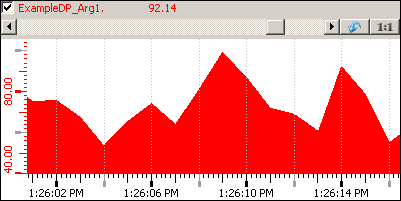
Для отображения сетки позади кривых необходимо установить флажок «Сетка позади графика«.
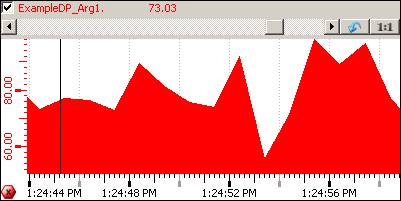
Линии сетки привязаны к осям X и Y. То есть сетка привязана не к окну тренда, а автоматически масштабируется при масштабировании тренда по осям X и Y.
Вкладка «Область отображения»
На данной вкладке могут быть добавлены дополнительные области отображения тренда, задано расположение шкал времени и их формат.
- Щелкните левой кнопкой мыши по вкладке «Область отображения«.
Рисунок: Тренд — вкладка «Область отображения»
Область
В том случае, если было создано несколько областей отображения, в выпадающем списке может быть выбрана интересующая область.
Добавить
При нажатии данной кнопки открывается окно для выбора источника данных для новой области. Введите имя или выберите точку данных при помощи кнопки селектора точек данных.
Удалить
Данная кнопка используется для удаления выбранной области отображения.
Шкала времени
Выпадающий список «Шкала времени» позволяет выбрать одну из трех опций: «Нет», «Снизу» или «Сверху». При выборе варианта «Снизу» временная шкала отображается внизу области отображения (под кривыми). При выборе варианта «Сверху» временная шкала отображается вверху области отображения. Для скрытия временной шкалы необходимо выбрать опцию «Нет».
Формат первой строки / Формат второй строки
Надписи шкалы времени могут отображаться в одной или в двух строках. Для каждой из строк может быть задан собственный формат времени.
Для открытия селектора формата времени для одной строк необходимо щелкнуть по соответствующему текстовому полю.
Рисунок: Селектор формата времени
Селектор формата времени предназначен для выбора требуемого формата времени: «Дата+Время», «Дата», «Время». Также имеется возможность определения собственного формата («Пользовательский»).
Например, при выборе формата «Дата» для первой строки и формата «Время» для второй строки шкала времени будет отображается в окне тренда следующим образом:

Вкладка «Опции»
Вкладка «Опции» предназначена для управления автоматической прокруткой тренда при достижении кривыми границы области отображения:
- Щелкните левой кнопкой мыши по вкладке «Опции»
Рисунок: Тренд — вкладка «Опции»
Прокрутка тренда при достижении границы области отображения
Область «При достижении границы» предназначено для управления степенью автоматической прокрутки (в % от временного диапазона, отображаемого в области отображения). Данное поле доступно только для тренда «Величина от времени». Прокрутка кривой производится при достижении правого края области отображения. Значение 1% и переход к текущему моменту времени обеспечивает постоянную прокрутку кривой. Степень прокрутки изменяется при помощи счетчика.
- В области «При достижении границы» введите значение 90.
- Нажмите кнопку «Закрыть«.
Настройка тренда завершена. Сохраните панель.
Редактор трендов может быть открыт путем двойного щелчка левой кнопкой мыши по тренду, находящемуся на панели в режиме редактирования.
 РЕЗУЛЬТАТ
РЕЗУЛЬТАТ
Откройте тренд. В модуле PARA откройте связанную с трендом точку данных (например, ExampleDP_Arg1). Введите несколько исходных значений и проанализируйте отображение введенных значений на тренде.
 ССЫЛКИ
ССЫЛКИ
Информация о функциях языка Control, применимых к Тренду, приведена в разделе «Язык сценариев Control/Функции для работы с графическими объектами/Тренд (функции Control)«.
Функциональные возможности тренда
Рисунок: Тренд — кривая «величина от времени»
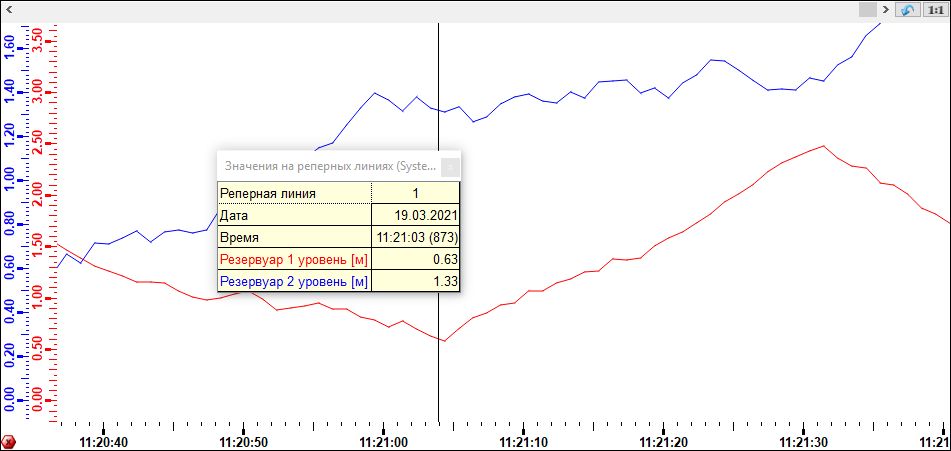
Дополнительные функциональные возможности виджета «Тренд»:
Реперная линия
Неподвижная реперная линия может быть отображена или скрыта путем нажатия левой кнопки мыши. Перемещение реперной линии производится мышью при нажатой левой кнопке мыши (нажатие должно производиться при нахождении курсора мыши над реперной линией). При отображенной реперной линии автоматическая прокрутка тренда не выполняется. При этом работа тренда в фоновом режиме продолжается (отключается только автоматическая прокрутка). Функция изменения масштаба и другие функции остаются активными. При скрытии реперной линии текущий вид сохраняется. При остановленном обновлении вида тренда в нижнем левом углу тренда отображается значок (см. рисунок ниже).
Дополнительно открывается окно значений на реперных линиях. В данном окне отображаются дата и время реперной линии, а также информация о значениях, соответствующих реперной линии. Имеется возможность перемещения и закрытия окна значений на реперных линиях.
Для вывода на экран Реперной линии дельты дополнительно к Реперной линии, нажмите и удерживайте в нажатом состоянии клавишу Shift, а затем нажмите и удерживайте левую кнопку мыши. После выполнения данных действий в окне значений отображаются следующие данные:
- Дата и время первой реперной линии
- Дата и время реперной линии дельты
- Временная дельта между обеими реперными линиями
- Значения, соответствующие обеим реперным линиям (для каждой из кривых в отдельности)
- Дельта между значениями, которые соответствуют обеим реперным линиям (для каждой из кривых в отдельности)
Для отображения или скрытия в легенде даты и времени реперной линии или текущей даты и времени используется параметр / метод «legendShowsTimeLabel«.
Для перемещения реперной линии используйте среднюю кнопку мыши + клавишу Ctrl. Перемещение реперной линии возможно при нажатой средней кнопке мыши.
Для скрытия реперной линии необходимо щелкнуть в любой точке тренда, не находящейся на реперной линии. При этом прокрутка тренда к текущему моменту времени не будет произведена автоматически (вид, за исключением реперной линии, не будет обновлен). Для перехода к текущему моменту времени может быть использовано контекстное меню.
Рисунок: Реперная линия тренда
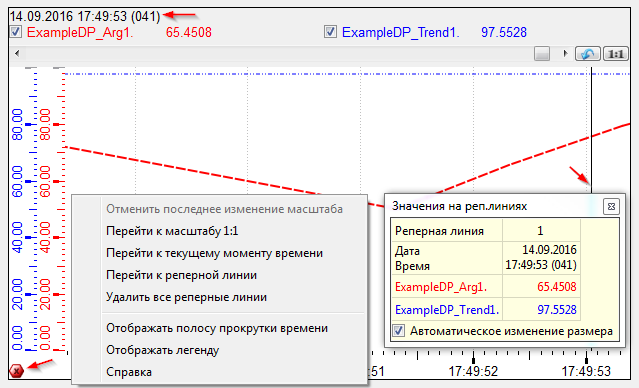
Перемещение реперной линии возможно при помощи клавиш перемещения курсора (щелкните левой кнопкой мыши для отображения реперной линии. Переместите реперную линию при помощи клавиши перемещения курсора). В случае отображения реперной линии на тренде, одновременное нажатие клавиши Shift и клавиш перемещения курсора позволяет вывести на экран Реперную линию дельты, одновременное нажатие клавиши Ctrl и клавиш перемещения курсора позволяет увеличить скорость перемещения реперной линии.
Параметр / метод «maxRulerCount» позволяет использовать в области отображения тренда несколько реперных линий. Реперные линии различаются по номерам. Значения, соответствующие дополнительным реперным линиям, также отображаются в окне значений на реперных линиях.
Рисунок: Использование нескольких реперных линий в тренде
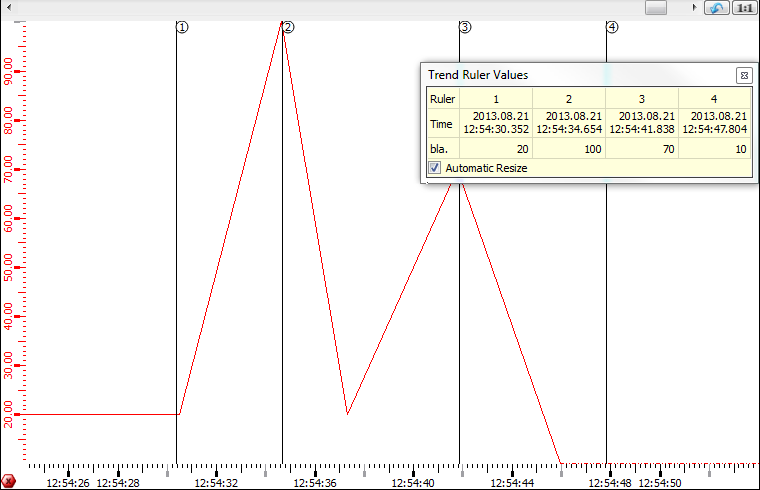
 ПРИМЕЧАНИЕ
ПРИМЕЧАНИЕ
Реперная линия дельты может быть выведена на экран путем нажатия и удержания в нажатом состоянии клавиши Shift с последующим нажатием левой кнопки мыши. Дельта рассчитывается для значений, соответствующих первой реперной линии и реперной линии дельты.
 ПРИМЕЧАНИЕ
ПРИМЕЧАНИЕ
При наличии нескольких реперных линий средняя кнопка мыши не может использоваться.
Реперные линии могут быть скрыты либо все вместе при помощи опции «Удалить все реперные линии» в контекстном меню, либо по отдельности щелчком левой кнопки мыши по конкретной реперной линии. Перемещение реперной линии в пределах тренда выполняется при нажатой левой кнопке мыши. При использовании опции «Удалить все реперные линии» удаляются и горизонтальные, и вертикальные реперные линии.
Рисунок: Контекстное меню

Реперные линии с привязкой к оси значений
Имеется возможность добавления реперных линии с привязкой к оси значений (реперных линий, перпендикулярных оси значений). Для добавления подобных реперных линий необходимо щелкнуть кнопкой мыши по оси значений или, предварительно нажав и удерживая клавишу Shift, щелкнуть по соответствующей кривой. В том случае, если курсор расположен на пересечении кривой и реперной линии, перпендикулярной оси значений, отображается ближайшее следующее значение на кривой. Для скрытия реперной линии необходимо щелкнуть по ней левой кнопкой мыши. Цвет реперной линии соответствует цвету кривой, для которой установлена реперная линия. Реперная линия, перпендикулярная оси значений, всегда отображается в виде точек.
Шкалы
Тренд содержит вертикальные шкалы значений (по количеству кривых) и общую горизонтальную шкалу времени. Цвета шкал значений соответствуют цветам кривых. Красные отметки используются для маркировки начала месяца на шкале времени. Серые отметки указывают на то, что отображение всего текста на шкале времени невозможно (текст слишком длинный/большой).
Для перемещения любой из шкал необходимо поместить курсор над шкалой, и, нажав и удерживая левую кнопку мыши, переместить курсор в нужном направлении. Аналогичный результат может быть достигнут при прокрутке колеса мыши при нажатой клавише Shift.
 ПРИМЕЧАНИЕ
ПРИМЕЧАНИЕ
При прокрутке тренда запрос к базе данных формируется с задержкой 0.5 секунд. Если непрерывной прокрутке производится перезапуск таймера. Запрос формируется через 0.5 секунды после завершения прокрутки.
Для одновременного масштабирования/перемещения шкал времени нескольких областей трендов (см. подраздел «Вкладка «Область отображения») может быть использован параметр / метод «visibleTimeRange«.
Следующий сценарий для события «TrendScroll» может быть использован для одновременного масштабирования/перемещения шкал времени нескольких областей тренда, смещенных по времени относительно друг друга:
| int lastArea = -1;main(time start, time span, int area){ if ( area == lastArea ) { lastArea = -1; return; } /*Установка смещения по времени между областями отображения тренда 7200 секунд (2 часа) при масштабировании/перемещении в области тренда*/ int diff = area == 0 ? -7200 : +7200; /*Определение текущей области отображения тренда и области, подлежащей смещению на 2 часа*/ int other = area == 0 ? 1 : 0; /*Отображение в средстве просмотра журнала: время начала, отображаемый временной диапазон в секундах, номер области отображения, время начала + смещение 2 часа, время начала + смещение 2 часа + отображаемый временной диапазон.*/ DebugN(start, (float)span, area, diff,(int)start + diff, (int)start + diff + (int)span ); /*Установка отображаемого временного диапазона — от времени начала + смещение 2 часа до времени начала + смещение 2 часа + отображаемый временной диапазон .*/ setValue(«», «visibleTimeRange», other, (int)start + diff, (int)start + diff + (int)span); lastArea = other; time end; getValue(«», «visibleTimeRange», other, start, end); DebugN(start, end);} |
Легенда
В легенде отображаются имена элементов точек данных. Цвета текстов соответствуют цветам кривых. Также в легенде выводится текущее значение/время (при скрытой реперной линии) или, при отображенной реперной линии, следующие ближайшие к реперной линии значения/времена каждой из кривых. Для скрытия даты и времени в легенде используйте опцию «Отображать дату-время» контекстного меню легенды.
Все кривые могут отображаться / быть скрыты независимо друг от друга. Для этого в легенде необходимо установить / сбросить флажок для соответствующей кривой.
Масштабирование
Имеется возможность масштабирования интересующей области тренда при помощи мыши. Визуально в области отображения тренда выберите точку, в которой будет находиться один из углов масштабируемой области, и переместите курсор мыши в данную точку. Нажмите и удерживайте нажатой левую кнопку мыши. Визуально выберите точку, в которой будет находиться противоположный угол масштабируемой области, и, удерживая нажатой левую кнопку мыши, переместите курсор мыши в данную точку. Отпустите кнопку мыши для выполнения масштабирования. При перемещении указателя мыши только горизонтально или вертикально в пределах горизонтальных или вертикальных граничных линий (отображаются в момент начала перемещения курсора при нажатой левой кнопке мыши) выполняется масштабирование только по одной оси.
Масштабирование одновременно по всем осям также может быть выполнено при помощи колеса прокрутки при нахождении курсора в области отображения тренда (щелчок кнопкой мыши не требуется). При этом все кривые увеличиваются/уменьшаются по обеим осям в пределах области построения тренда (величина+время или x+y в случае x/y-тренда). При нахождении курсора на шкале времени при вращении колеса мыши масштабируется только время (формат времени адаптируется согласно коэффициенту масштабирования с точностью до миллисекунд). При нахождении курсора на шкале значений одной из кривых, по данной оси масштабируется только соответствующая кривая.
Контекстное меню тренда
Контекстное меню тренда (вызов осуществляется щелчком правой кнопки мыши по тренду) включает следующие опции:
- «Отменить последнее изменение масштаба» — отмена последнего масштабирования, которое было выполнено путем выделения области тренда. Могут быть отменены до 100 операций изменения масштаба.
- «Перейти к масштабу 1:1» — восстановление исходного размера тренда.
- «Перейти к текущему моменту времени» — прокрутка тренда для отображения текущего момента времени в области отображения тренда.
- «Перейти к реперной линии» — прокрутка тренда для отображения реперной линии в области отображения тренда.
- «Отображать полосу прокрутки времени» — скрытие или отображение полосы прокрутки времени.
- «Отображать легенду» — скрытие или отображение области легенды.
- «Справка» — вызов Справки.
Имеется возможность определения собственного контекстное меню при помощи сценария события «RightMousePressed» виджета «Тренд» (например, активация контекстного меню при помощи функции «popupMenu()«). Сценарий данного события запускается при щелчке правой кнопкой мыши по области отображения тренда. В сценарии, например, возможна идентификация кривой, по которой был выполнен щелчок. Для идентификации кривой, по которой был выполнен щелчок, может быть использован параметр / метод «currentCurve». Пример ниже демонстрирует использование метода «currentCurve» и отображение контекстного меню.
В данном примере используется тренд с 2 областями отображения и 3 кривыми (curve1, curve2 и curve3). В приведенном примере выполняется проверка, какая из кривых была выбрана пользователем посредством щелчка мыши, выводится сообщение в средстве просмотра журналов и отображается контекстное меню. Сценарий должен быть сопоставлен событию «RightMousePressed» виджета «Тренд».
| main(){ string curCurve; dyn_string txt, txt1; txt = makeDynString(«PUSH_BUTTON, PopUp,7,1»); /* Создание всплывающего контекстного меню */ txt1 = makeDynString(«PUSH_BUTTON, текст1, 1, 1″,»PUSH_BUTTON, текст2, 2,1″,»SEPARATOR», «CASCADE_BUTTON, Уровень 2, 1», «PUSH_BUTTON, текст3, 3,1″,»Уровень 2»,»PUSH_BUTTON, текст4, 4, 1″,»PUSH_BUTTON, текст5, 5, 1″); /* Создание контекстного меню с двумя уровнями и несколькими элементами */ curCurve = this.currentCurve; //Считывание имени кривой int ans; /* Переменная для значения, возвращаемого функцией popupMenu(). Значение данной переменной соответствует выбранному элементу контекстного меню*/ if (curCurve == «») //Имя кривой (или пусто / «TimeScale»), по которой был выполнен щелчок { DebugN(«Кривая не выбрана»); popupMenu(txt, ans); /* Отображение контекстного меню с одной записью */ } else if (curCurve == «TimeScale») { DebugN(«TimeScale — щелчок по шкале времени»); popupMenu(txt1, ans); /*При щелчке по шкале времени отображение контекстного меню с двумя уровнями и несколькими элементами */ } else if (curCurve == «curve1») { DebugN(«Щелчок по кривой curve1»); } else if (curCurve == «curve2») { DebugN(«Щелчок по кривой curve2»); } else if (curCurve == «curve3») { DebugN(«Щелчок по кривой curve3»); }} |
Прочие функции
- Прокрутка кривых в любом направлении (панорамирование) при помощи курсора мыши возможно при нажатой и удерживаемой клавише Ctrl и нажатой и удерживаемой затем левой кнопки мыши.
- Если для точки данных установлен бит недостоверности, то соответствующая кривая отображается в виде пунктирной линии с розовыми точками. В случае кривых с заливкой, недостоверность отображается при помощи перекрестной штриховки. Способ отображения недостоверного диапазона задается при помощи записей trendInvalidColor, trendInvalidLineType и trendInvalidFillType в конфигурационном файле config. См. раздел «Интерфейс пользователя».
- Нажатие и удержание клавиши Ctrl с последующим нажатием и удержанием средней кнопки мыши позволяет перемещать реперную линию в пределах тренда путем перемещения курсора мыши. При этом в легенде будут отображены время реперной линии и соответствующие значения на кривых. Данное время и соответствующие значения на кривых также отображаются в графических объектах (например, текстовых полях), используемых для дополнительного вывода на экран значений и времени.
- Факт разрыва соединения между менеджерами DIST в распределенной системе отображается в легенде при помощи значка
 . Значок выводится на экран рядом с именем точки данных. Кроме того, соответствующая кривая отображается в виде пунктирной линии с фиолетовыми точками.
. Значок выводится на экран рядом с именем точки данных. Кроме того, соответствующая кривая отображается в виде пунктирной линии с фиолетовыми точками. - При активированной функции автомасштабирования автоматическое масштабирование не выполняется при остановленном тренде или при нахождении значений вне отображаемого диапазона. Автоматическое масштабирование будет выполняться только после запуска тренда. После прокрутки тренда вручную от значений в прошлом к текущему моменту времени автоматическое масштабирование будет выполняться после остановки и повторного запуска тренда.
 ПРИМЕЧАНИЕ
ПРИМЕЧАНИЕ
При прокрутке тренда до значения, которое не сохранено в архиве и не отображается, при обратной прокрутке не восстанавливается отображение значений, которые уже были выведены на экран ранее.
Перевод меню тренда, вызываемого правым щелчком мыши
Тексты элементов меню тренда хранятся в файлах интерфейса пользователя. Более подробная информация представлена в разделе «Перевод интерфейса пользователя«.
 ПРОЦЕСС СОЗДАНИЯ ТРЕНДА
ПРОЦЕСС СОЗДАНИЯ ТРЕНДА